OPEL CASCADA 2016.5 Infotainment-Handbuch (in German)
Manufacturer: OPEL, Model Year: 2016.5, Model line: CASCADA, Model: OPEL CASCADA 2016.5Pages: 127, PDF-Größe: 1.99 MB
Page 101 of 127
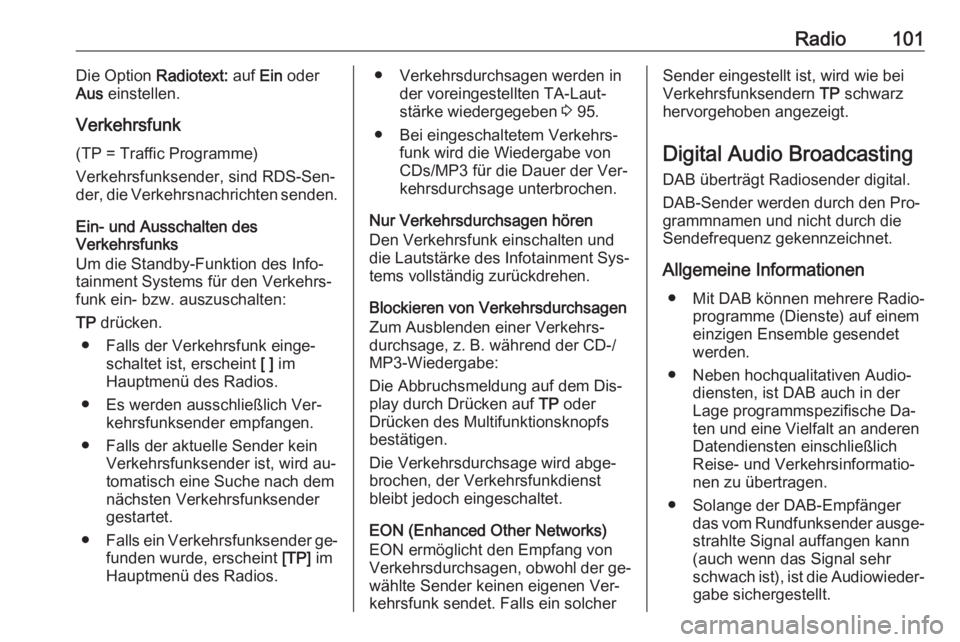
Radio101Die Option Radiotext: auf Ein oder
Aus einstellen.
Verkehrsfunk
(TP = Traffic Programme)
Verkehrsfunksender, sind RDS-Sen‐ der, die Verkehrsnachrichten senden.
Ein- und Ausschalten des
Verkehrsfunks
Um die Standby-Funktion des Info‐ tainment Systems für den Verkehrs‐ funk ein- bzw. auszuschalten:
TP drücken.
● Falls der Verkehrsfunk einge‐ schaltet ist, erscheint [ ] im
Hauptmenü des Radios.
● Es werden ausschließlich Ver‐ kehrsfunksender empfangen.
● Falls der aktuelle Sender kein Verkehrsfunksender ist, wird au‐tomatisch eine Suche nach dem
nächsten Verkehrsfunksender
gestartet.
● Falls ein Verkehrsfunksender ge‐
funden wurde, erscheint [TP] im
Hauptmenü des Radios.● Verkehrsdurchsagen werden in der voreingestellten TA-Laut‐
stärke wiedergegeben 3 95.
● Bei eingeschaltetem Verkehrs‐ funk wird die Wiedergabe von
CDs/MP3 für die Dauer der Ver‐
kehrsdurchsage unterbrochen.
Nur Verkehrsdurchsagen hören
Den Verkehrsfunk einschalten und
die Lautstärke des Infotainment Sys‐
tems vollständig zurückdrehen.
Blockieren von Verkehrsdurchsagen
Zum Ausblenden einer Verkehrs‐
durchsage, z. B. während der CD-/
MP3-Wiedergabe:
Die Abbruchsmeldung auf dem Dis‐
play durch Drücken auf TP oder
Drücken des Multifunktionsknopfs bestätigen.
Die Verkehrsdurchsage wird abge‐ brochen, der Verkehrsfunkdienst
bleibt jedoch eingeschaltet.
EON (Enhanced Other Networks)
EON ermöglicht den Empfang von
Verkehrsdurchsagen, obwohl der ge‐ wählte Sender keinen eigenen Ver‐
kehrsfunk sendet. Falls ein solcherSender eingestellt ist, wird wie bei
Verkehrsfunksendern TP schwarz
hervorgehoben angezeigt.
Digital Audio Broadcasting
DAB überträgt Radiosender digital.
DAB-Sender werden durch den Pro‐
grammnamen und nicht durch die
Sendefrequenz gekennzeichnet.
Allgemeine Informationen ● Mit DAB können mehrere Radio‐ programme (Dienste) auf einem
einzigen Ensemble gesendet
werden.
● Neben hochqualitativen Audio‐ diensten, ist DAB auch in der
Lage programmspezifische Da‐
ten und eine Vielfalt an anderen
Datendiensten einschließlich
Reise- und Verkehrsinformatio‐
nen zu übertragen.
● Solange der DAB-Empfänger das vom Rundfunksender ausge‐strahlte Signal auffangen kann
(auch wenn das Signal sehr
schwach ist), ist die Audiowieder‐ gabe sichergestellt.
Page 102 of 127
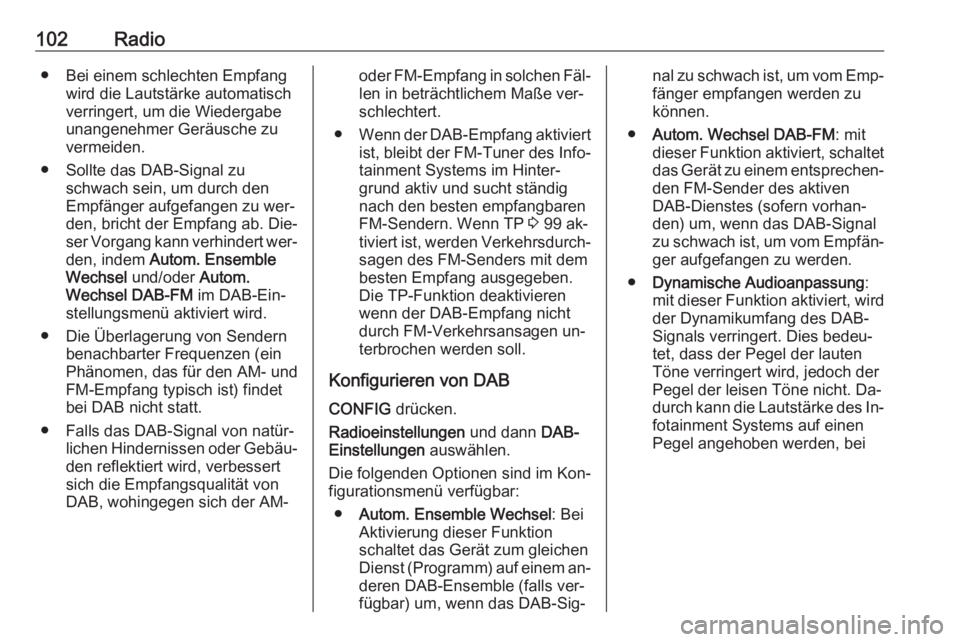
102Radio● Bei einem schlechten Empfangwird die Lautstärke automatisch
verringert, um die Wiedergabe
unangenehmer Geräusche zu
vermeiden.
● Sollte das DAB-Signal zu schwach sein, um durch denEmpfänger aufgefangen zu wer‐
den, bricht der Empfang ab. Die‐
ser Vorgang kann verhindert wer‐ den, indem Autom. Ensemble
Wechsel und/oder Autom.
Wechsel DAB-FM im DAB-Ein‐
stellungsmenü aktiviert wird.
● Die Überlagerung von Sendern benachbarter Frequenzen (ein
Phänomen, das für den AM- und
FM-Empfang typisch ist) findet bei DAB nicht statt.
● Falls das DAB-Signal von natür‐ lichen Hindernissen oder Gebäu‐
den reflektiert wird, verbessert
sich die Empfangsqualität von
DAB, wohingegen sich der AM-oder FM-Empfang in solchen Fäl‐ len in beträchtlichem Maße ver‐
schlechtert.
● Wenn der DAB-Empfang aktiviert
ist, bleibt der FM-Tuner des Info‐
tainment Systems im Hinter‐
grund aktiv und sucht ständig
nach den besten empfangbaren
FM-Sendern. Wenn TP 3 99 ak‐
tiviert ist, werden Verkehrsdurch‐
sagen des FM-Senders mit dem
besten Empfang ausgegeben.
Die TP-Funktion deaktivieren
wenn der DAB-Empfang nicht
durch FM-Verkehrsansagen un‐
terbrochen werden soll.
Konfigurieren von DAB CONFIG drücken.
Radioeinstellungen und dann DAB-
Einstellungen auswählen.
Die folgenden Optionen sind im Kon‐
figurationsmenü verfügbar:
● Autom. Ensemble Wechsel : Bei
Aktivierung dieser Funktion
schaltet das Gerät zum gleichen
Dienst (Programm) auf einem an‐
deren DAB-Ensemble (falls ver‐ fügbar) um, wenn das DAB-Sig‐nal zu schwach ist, um vom Emp‐ fänger empfangen werden zukönnen.
● Autom. Wechsel DAB-FM : mit
dieser Funktion aktiviert, schaltet
das Gerät zu einem entsprechen‐ den FM-Sender des aktiven
DAB-Dienstes (sofern vorhan‐
den) um, wenn das DAB-Signal zu schwach ist, um vom Empfän‐
ger aufgefangen zu werden.
● Dynamische Audioanpassung :
mit dieser Funktion aktiviert, wird der Dynamikumfang des DAB-
Signals verringert. Dies bedeu‐
tet, dass der Pegel der lauten
Töne verringert wird, jedoch der
Pegel der leisen Töne nicht. Da‐
durch kann die Lautstärke des In‐
fotainment Systems auf einen Pegel angehoben werden, bei
Page 103 of 127
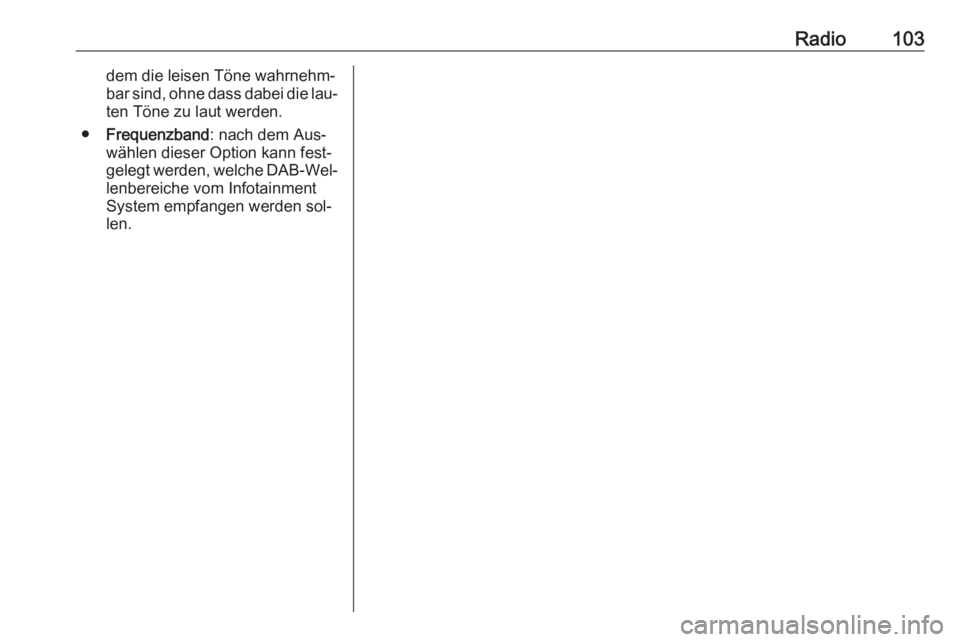
Radio103dem die leisen Töne wahrnehm‐
bar sind, ohne dass dabei die lau‐
ten Töne zu laut werden.
● Frequenzband : nach dem Aus‐
wählen dieser Option kann fest‐
gelegt werden, welche DAB-Wel‐ lenbereiche vom Infotainment
System empfangen werden sol‐ len.
Page 104 of 127
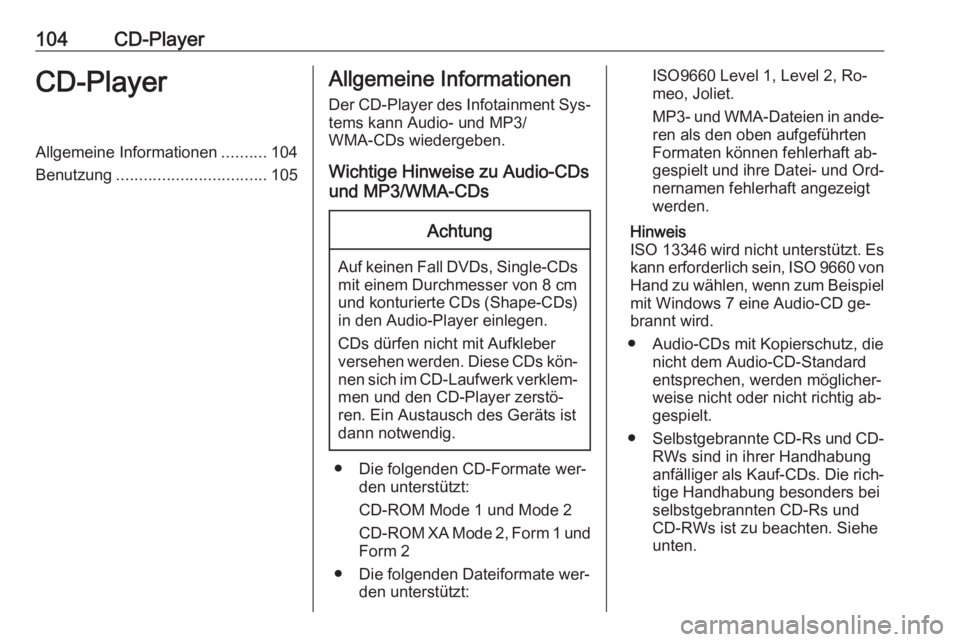
104CD-PlayerCD-PlayerAllgemeine Informationen..........104
Benutzung ................................. 105Allgemeine Informationen
Der CD-Player des Infotainment Sys‐
tems kann Audio- und MP3/
WMA-CDs wiedergeben.
Wichtige Hinweise zu Audio-CDs
und MP3/WMA-CDsAchtung
Auf keinen Fall DVDs, Single-CDs mit einem Durchmesser von 8 cm
und konturierte CDs (Shape-CDs) in den Audio-Player einlegen.
CDs dürfen nicht mit Aufkleber
versehen werden. Diese CDs kön‐ nen sich im CD-Laufwerk verklem‐ men und den CD-Player zerstö‐
ren. Ein Austausch des Geräts ist
dann notwendig.
● Die folgenden CD-Formate wer‐ den unterstützt:
CD-ROM Mode 1 und Mode 2
CD-ROM XA Mode 2, Form 1 und
Form 2
● Die folgenden Dateiformate wer‐ den unterstützt:
ISO9660 Level 1, Level 2, Ro‐
meo, Joliet.
MP3- und WMA-Dateien in ande‐ ren als den oben aufgeführten
Formaten können fehlerhaft ab‐
gespielt und ihre Datei- und Ord‐
nernamen fehlerhaft angezeigt
werden.
Hinweis
ISO 13346 wird nicht unterstützt. Es
kann erforderlich sein, ISO 9660 von Hand zu wählen, wenn zum Beispiel
mit Windows 7 eine Audio-CD ge‐
brannt wird.
● Audio-CDs mit Kopierschutz, die nicht dem Audio-CD-Standard
entsprechen, werden möglicher‐
weise nicht oder nicht richtig ab‐
gespielt.
● Selbstgebrannte CD-Rs und CD-
RWs sind in ihrer Handhabung
anfälliger als Kauf-CDs. Die rich‐ tige Handhabung besonders bei
selbstgebrannten CD-Rs und
CD-RWs ist zu beachten. Siehe unten.
Page 105 of 127
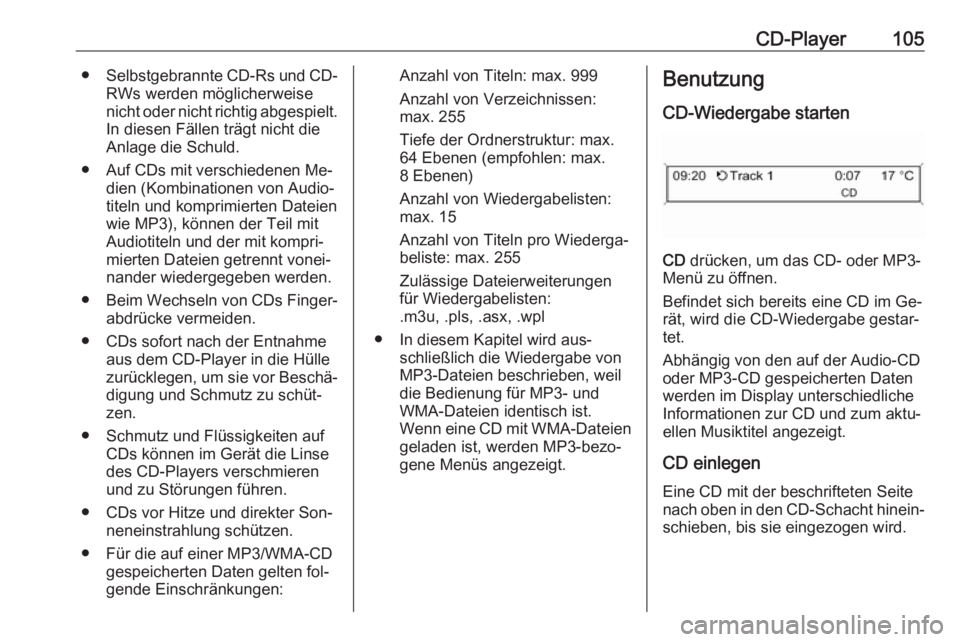
CD-Player105●Selbstgebrannte CD-Rs und CD-
RWs werden möglicherweise
nicht oder nicht richtig abgespielt. In diesen Fällen trägt nicht die
Anlage die Schuld.
● Auf CDs mit verschiedenen Me‐ dien (Kombinationen von Audio‐
titeln und komprimierten Dateien
wie MP3), können der Teil mit
Audiotiteln und der mit kompri‐ mierten Dateien getrennt vonei‐
nander wiedergegeben werden.
● Beim Wechseln von CDs Finger‐
abdrücke vermeiden.
● CDs sofort nach der Entnahme aus dem CD-Player in die Hülle
zurücklegen, um sie vor Beschä‐
digung und Schmutz zu schüt‐
zen.
● Schmutz und Flüssigkeiten auf CDs können im Gerät die Linse
des CD-Players verschmieren
und zu Störungen führen.
● CDs vor Hitze und direkter Son‐ neneinstrahlung schützen.
● Für die auf einer MP3/WMA-CD gespeicherten Daten gelten fol‐
gende Einschränkungen:Anzahl von Titeln: max. 999
Anzahl von Verzeichnissen:
max. 255
Tiefe der Ordnerstruktur: max. 64 Ebenen (empfohlen: max.
8 Ebenen)
Anzahl von Wiedergabelisten:
max. 15
Anzahl von Titeln pro Wiederga‐
beliste: max. 255
Zulässige Dateierweiterungen
für Wiedergabelisten:
.m3u, .pls, .asx, .wpl
● In diesem Kapitel wird aus‐ schließlich die Wiedergabe von
MP3-Dateien beschrieben, weil die Bedienung für MP3- und
WMA-Dateien identisch ist.
Wenn eine CD mit WMA-Dateien
geladen ist, werden MP3-bezo‐
gene Menüs angezeigt.Benutzung
CD-Wiedergabe starten
CD drücken, um das CD- oder MP3-
Menü zu öffnen.
Befindet sich bereits eine CD im Ge‐ rät, wird die CD-Wiedergabe gestar‐
tet.
Abhängig von den auf der Audio-CD
oder MP3-CD gespeicherten Daten
werden im Display unterschiedliche
Informationen zur CD und zum aktu‐
ellen Musiktitel angezeigt.
CD einlegen Eine CD mit der beschrifteten Seite
nach oben in den CD-Schacht hinein‐
schieben, bis sie eingezogen wird.
Page 106 of 127
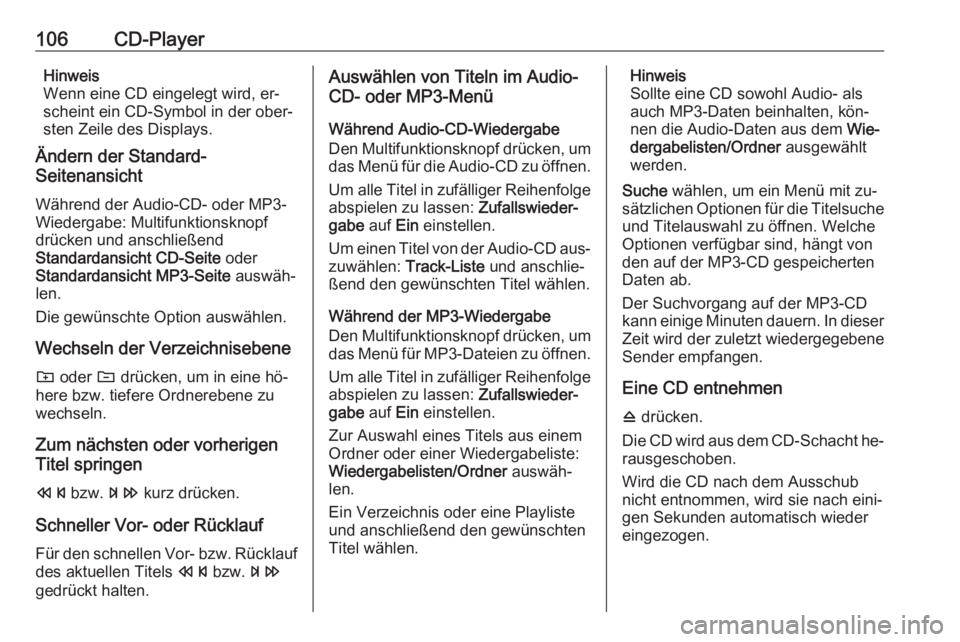
106CD-PlayerHinweis
Wenn eine CD eingelegt wird, er‐
scheint ein CD-Symbol in der ober‐
sten Zeile des Displays.
Ändern der Standard-
Seitenansicht
Während der Audio-CD- oder MP3- Wiedergabe: Multifunktionsknopf
drücken und anschließend
Standardansicht CD-Seite oder
Standardansicht MP3-Seite auswäh‐
len.
Die gewünschte Option auswählen.
Wechseln der Verzeichnisebene
g oder e drücken, um in eine hö‐
here bzw. tiefere Ordnerebene zu
wechseln.
Zum nächsten oder vorherigen
Titel springen
s bzw. u kurz drücken.
Schneller Vor- oder Rücklauf Für den schnellen Vor- bzw. Rücklauf des aktuellen Titels s bzw. u
gedrückt halten.Auswählen von Titeln im Audio-
CD- oder MP3-Menü
Während Audio-CD-Wiedergabe
Den Multifunktionsknopf drücken, um
das Menü für die Audio-CD zu öffnen.
Um alle Titel in zufälliger Reihenfolgeabspielen zu lassen: Zufallswieder‐
gabe auf Ein einstellen.
Um einen Titel von der Audio-CD aus‐
zuwählen: Track-Liste und anschlie‐
ßend den gewünschten Titel wählen.
Während der MP3-Wiedergabe
Den Multifunktionsknopf drücken, um das Menü für MP3-Dateien zu öffnen.
Um alle Titel in zufälliger Reihenfolge abspielen zu lassen: Zufallswieder‐
gabe auf Ein einstellen.
Zur Auswahl eines Titels aus einem
Ordner oder einer Wiedergabeliste:
Wiedergabelisten/Ordner auswäh‐
len.
Ein Verzeichnis oder eine Playliste
und anschließend den gewünschten
Titel wählen.Hinweis
Sollte eine CD sowohl Audio- als
auch MP3-Daten beinhalten, kön‐
nen die Audio-Daten aus dem Wie‐
dergabelisten/Ordner ausgewählt
werden.
Suche wählen, um ein Menü mit zu‐
sätzlichen Optionen für die Titelsuche und Titelauswahl zu öffnen. Welche
Optionen verfügbar sind, hängt von
den auf der MP3-CD gespeicherten
Daten ab.
Der Suchvorgang auf der MP3-CD
kann einige Minuten dauern. In dieser Zeit wird der zuletzt wiedergegebene
Sender empfangen.
Eine CD entnehmen d drücken.
Die CD wird aus dem CD-Schacht he‐ rausgeschoben.
Wird die CD nach dem Ausschub
nicht entnommen, wird sie nach eini‐
gen Sekunden automatisch wieder
eingezogen.
Page 107 of 127
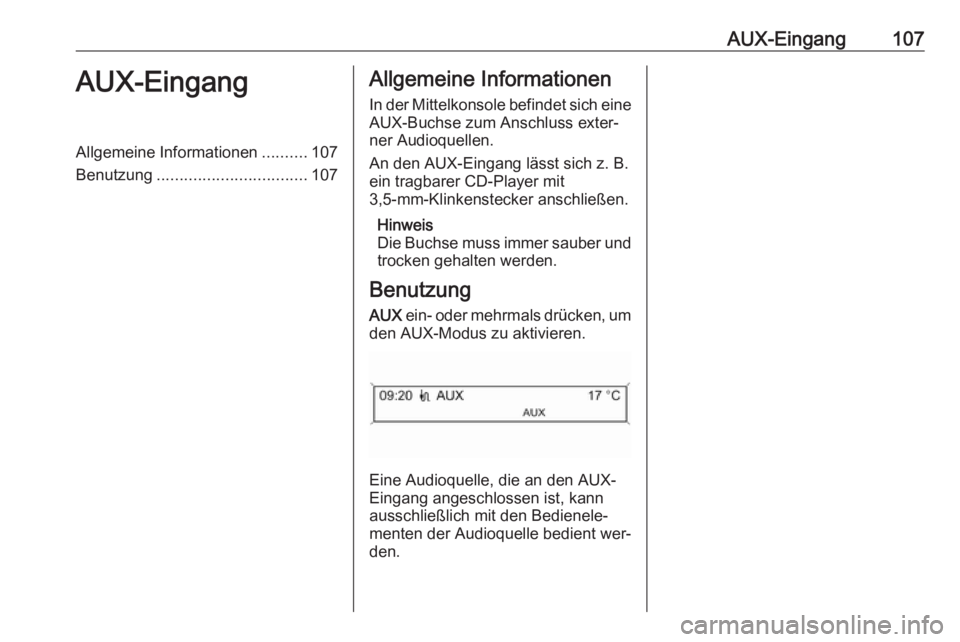
AUX-Eingang107AUX-EingangAllgemeine Informationen..........107
Benutzung ................................. 107Allgemeine Informationen
In der Mittelkonsole befindet sich eine
AUX-Buchse zum Anschluss exter‐
ner Audioquellen.
An den AUX-Eingang lässt sich z. B.
ein tragbarer CD-Player mit
3,5-mm-Klinkenstecker anschließen.
Hinweis
Die Buchse muss immer sauber und
trocken gehalten werden.
Benutzung AUX ein- oder mehrmals drücken, um
den AUX-Modus zu aktivieren.
Eine Audioquelle, die an den AUX-
Eingang angeschlossen ist, kann
ausschließlich mit den Bedienele‐
menten der Audioquelle bedient wer‐
den.
Page 108 of 127
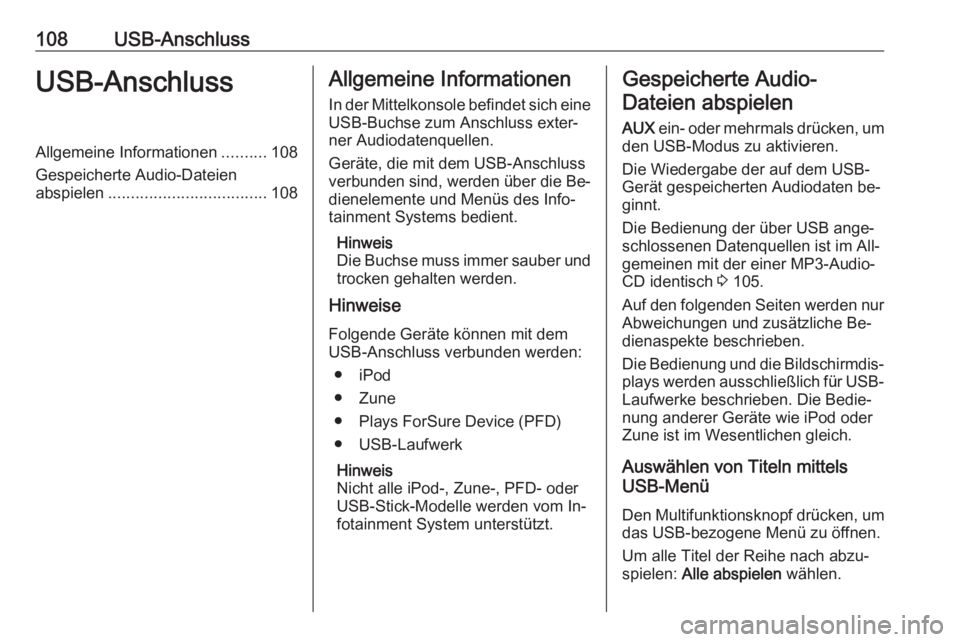
108USB-AnschlussUSB-AnschlussAllgemeine Informationen..........108
Gespeicherte Audio-Dateien
abspielen ................................... 108Allgemeine Informationen
In der Mittelkonsole befindet sich eine
USB-Buchse zum Anschluss exter‐
ner Audiodatenquellen.
Geräte, die mit dem USB-Anschluss
verbunden sind, werden über die Be‐
dienelemente und Menüs des Info‐
tainment Systems bedient.
Hinweis
Die Buchse muss immer sauber und trocken gehalten werden.
Hinweise
Folgende Geräte können mit dem
USB-Anschluss verbunden werden:
● iPod
● Zune
● Plays ForSure Device (PFD) ● USB-Laufwerk
Hinweis
Nicht alle iPod-, Zune-, PFD- oder
USB-Stick-Modelle werden vom In‐ fotainment System unterstützt.Gespeicherte Audio-
Dateien abspielen
AUX ein- oder mehrmals drücken, um
den USB-Modus zu aktivieren.
Die Wiedergabe der auf dem USB-
Gerät gespeicherten Audiodaten be‐
ginnt.
Die Bedienung der über USB ange‐
schlossenen Datenquellen ist im All‐
gemeinen mit der einer MP3-Audio-
CD identisch 3 105.
Auf den folgenden Seiten werden nur
Abweichungen und zusätzliche Be‐
dienaspekte beschrieben.
Die Bedienung und die Bildschirmdis‐
plays werden ausschließlich für USB- Laufwerke beschrieben. Die Bedie‐
nung anderer Geräte wie iPod oder
Zune ist im Wesentlichen gleich.
Auswählen von Titeln mittels
USB-Menü
Den Multifunktionsknopf drücken, umdas USB-bezogene Menü zu öffnen.
Um alle Titel der Reihe nach abzu‐
spielen: Alle abspielen wählen.
Page 109 of 127
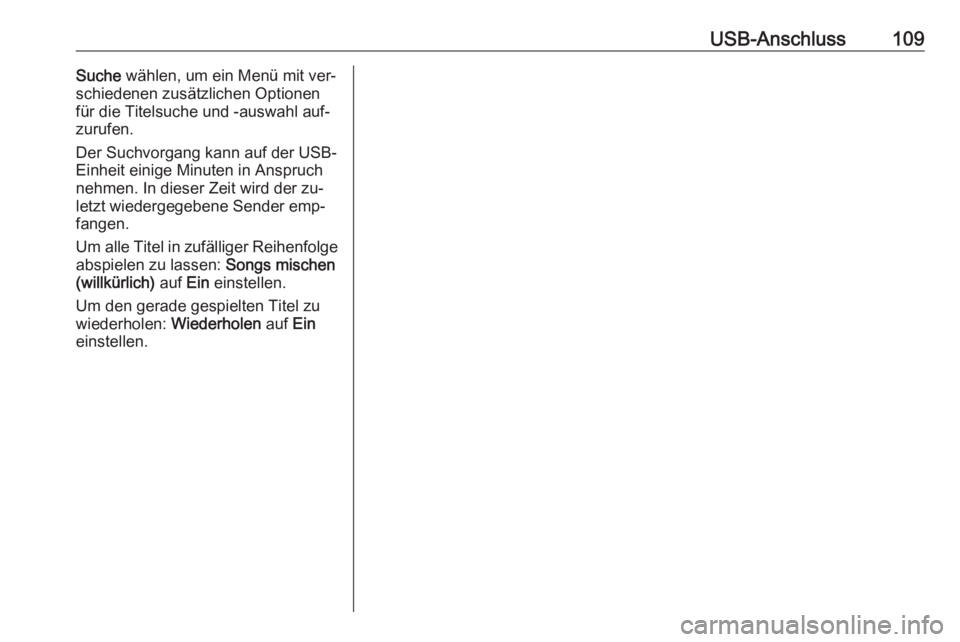
USB-Anschluss109Suche wählen, um ein Menü mit ver‐
schiedenen zusätzlichen Optionen für die Titelsuche und -auswahl auf‐
zurufen.
Der Suchvorgang kann auf der USB-
Einheit einige Minuten in Anspruch
nehmen. In dieser Zeit wird der zu‐
letzt wiedergegebene Sender emp‐
fangen.
Um alle Titel in zufälliger Reihenfolge
abspielen zu lassen: Songs mischen
(willkürlich) auf Ein einstellen.
Um den gerade gespielten Titel zu wiederholen: Wiederholen auf Ein
einstellen.
Page 110 of 127

110SprachsteuerungSprachsteuerungAllgemeine Informationen..........110
Steuerung des Telefons ............111Allgemeine Informationen
Die Sprachsteuerung des Infotain‐
ment Systems ermöglicht die Bedie‐
nung des Mobiltelefon-Portals per
Spracheingabe. Es erkennt Befehle
und Ziffernfolgen, unabhängig vom
jeweiligen Sprecher oder von der je‐
weiligen Sprecherin. Die Befehle und
Ziffernfolgen können ohne Sprach‐
pause zwischen den einzelnen Wor‐
ten gesprochen werden.
Sie können Rufnummern mit einem Namen Ihrer Wahl (Voice Tag) spei‐
chern. Mit Hilfe dieser Namen lässt
sich später eine Telefonverbindung
herstellen.
Bei Fehlbedienung bzw. falschen Be‐
fehlen gibt Ihnen die Sprachsteue‐
rung visuelles und/oder akustisches
Feedback und fordert Sie zur erneu‐
ten Eingabe des gewünschten Be‐
fehls auf. Außerdem quittiert die
Sprachsteuerung wichtige Befehle
und fragt gegebenenfalls nach.
Damit Gespräche im Fahrzeug nicht
zu einer versehentlichen Ansteue‐
rung der Systemfunktionen führen,
startet die Sprachsteuerung erst nach
ihrer Aktivierung.Wichtige Hinweise zur
Sprachunterstützung
● Nicht alle der für das Display des
Infotainment-Systems verfügba‐
ren Sprachen können auch für
die Sprachsteuerung genutzt
werden.
● Wenn die für das Display ausge‐ wählte Sprache nicht von der
Sprachsteuerung unterstützt
wird, müssen Sie die Sprachbe‐
fehle auf Englisch sprechen.
Um Sprachbefehle auf Englisch
eingeben zu können, müssen Sie
zunächst das Mobiltelefon-
Hauptmenü aktivieren, indem Sie PHONE am Infotainment Sys‐
tems drücken. Anschließend
drücken Sie zum Aktivieren der
Sprachsteuerung des Mobiltele‐ fonportals w am Lenkrad.